一、环境配置
1、控制节点ct
| CPU | 双核双线程-CPU虚拟化开启 |
|---|---|
| 内存8G | 硬盘:300G+1024G(CEPH块存储) |
| 双网卡 | VMnet1(局域网)192.168.100.20 / NAT-192.168.37.100 |
| 操作系统 | Centos 7.6(1810)——最小化安装 |
2、计算节点c1
| CPU | 双核双线程-CPU虚拟化开启 |
|---|---|
| 内存8G | 硬盘:300G+1024G(CEPH块存储) |
| 双网卡 | VMnet1(局域网)192.168.100.30 NAT-192.168.37.110 |
| 操作系统 | Centos 7.6(1810)——最小化安装 |
3、计算节点c2
| CPU | 双核双线程-CPU虚拟化开启 |
|---|---|
| 内存8G | 硬盘:300G+1024G(CEPH块存储) |
| 双网卡 | VMnet1(局域网)-192.168.100.40 NAT-192.168.37.120 |
| –操作系统 | –Centos 7.6(1810)——最小化安装 |
二、基础环境配置
1、修改添加NAT网卡配置
所有节点,我这里只示范一台
BOOTPROTO=static #修改网卡配置参数,修改为静态IP
ONBOOT=yes #开启设备开机启动
IPADDR=192.168.37.100 #添加字段,静态模式IP自定义
NETMASK=255.255.255.0 #添加字段,设置网段
GATEWAY=192.168.37.2 #添加字段,设置网关
DNS1=192.168.37.2 #添加字段,设置DNS服务器
IPV4_ROUTE_METRIC=90 #设置网卡优先级,默认100,越低优先级越高,防止出现两张网卡为了抢占优先级导致无法连接问题
systemcrl restart network
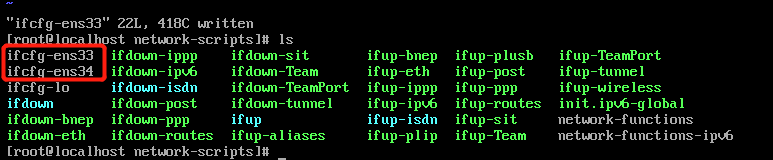
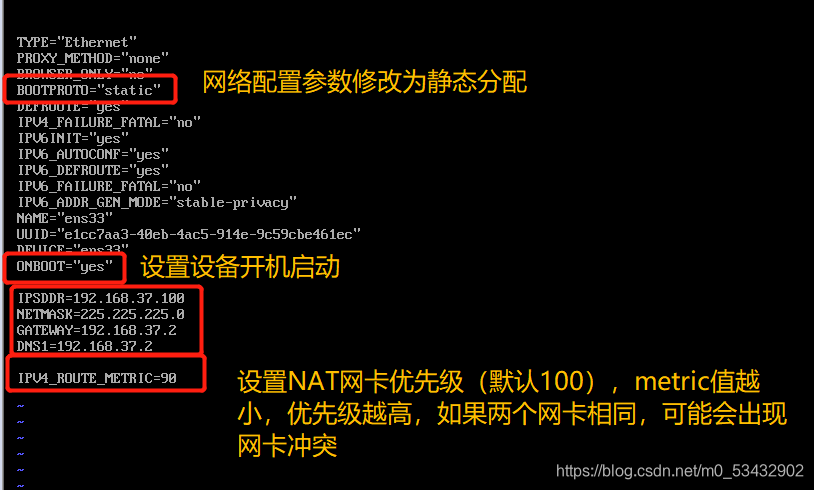
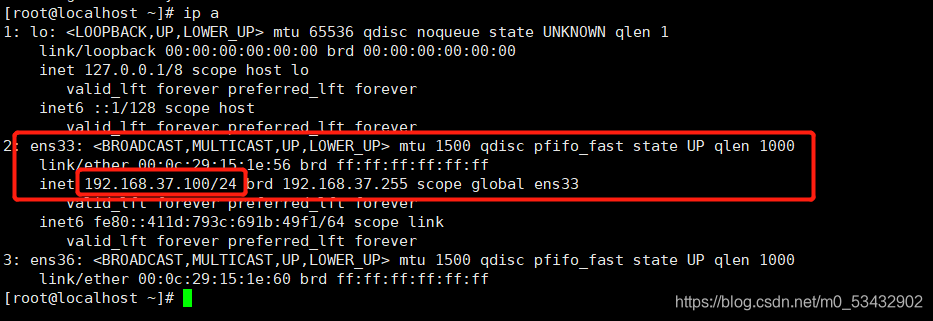
2、关闭防火墙和系统安全机制、修改主机名
主机名ip映射、节点免交互登陆、时间同步、
控制节点ct(192.168.37.100)
systemctl stop firewalld
setenforce 0
hostnamectl set-hostname ct
su -

计算节点c1(192.168.37.110)
systemctl stop firewalld
setenforce 0
hostnamectl set-hostname c1
su -
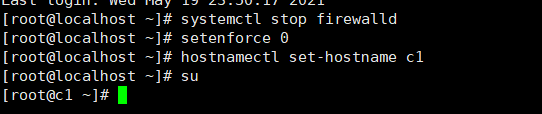
计算节点c2(192.168.37.120)
systemctl stop firewalld
setenforce 0
hostnamectl set-hostname c2
su -
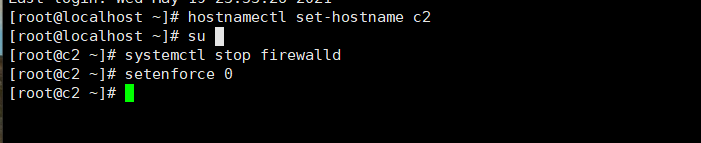
3、安装基础环境依赖包
(都需重复安装,保证每个组件都是最新)
yum -y install net-tools bash-completion vim gcc gcc-c++ make pcre pcre-devel expat-devel cmake bzip2 lrzsz
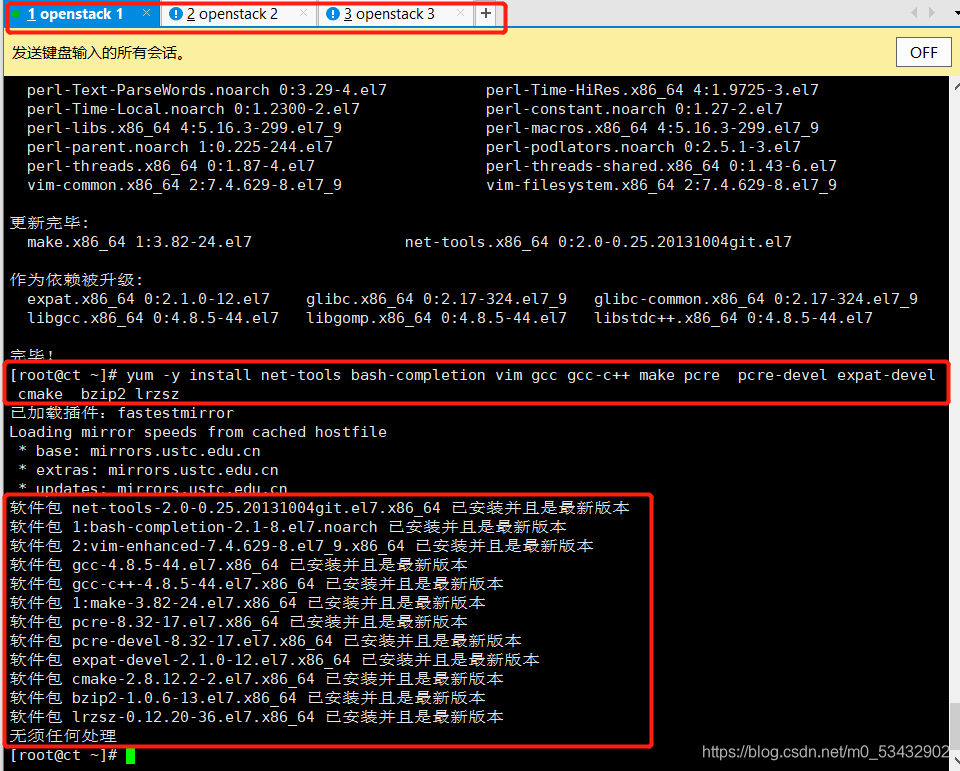
各字段解释
net-tools:ifconfig命令行工具
bash-completion:辅助自动补全工具
vim:vim工具
gcc gcc-c++:编译环境
make:编译器
pcre pcre-devel:是一个Perl库,包括 perl 兼容的正则表达式库
expat-devel:Expat库,Expat是一个面向流的xml解析器
cmake:CMake是一个跨 平台的编译工具,CMkae目前主要使用场景是作为make的上层工具,产生可移植的makefile文件
lrzsz:可使用rz、sz命令上传、下载数据
yum -y install centos-release-openstack-train python-openstackclient openstack-selinux openstack-utils
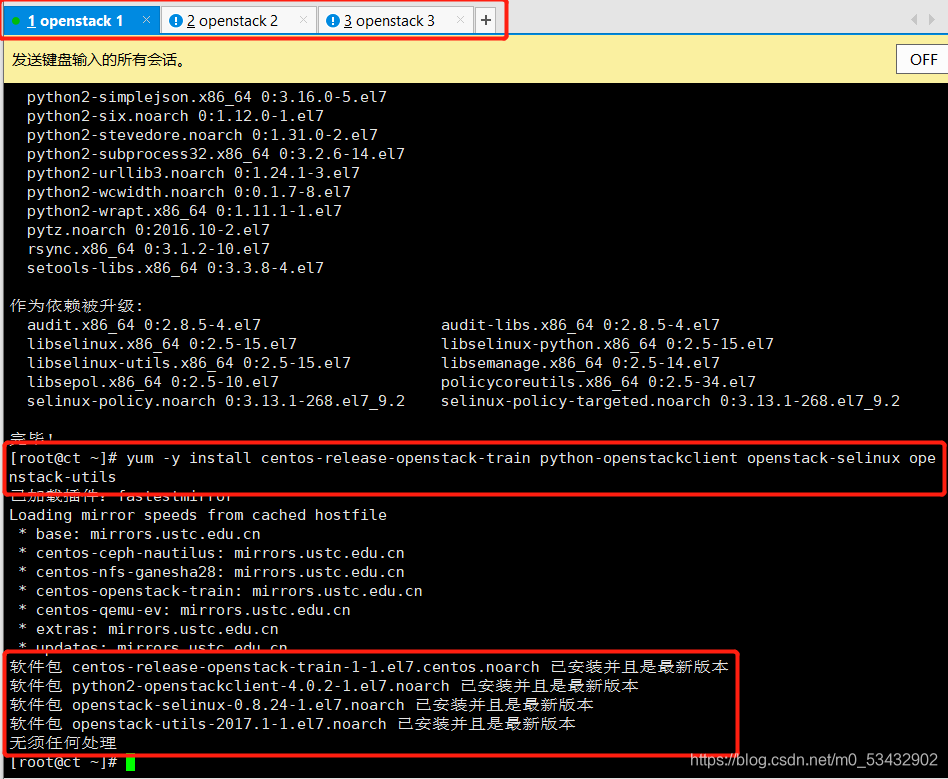
各字段解释
OpenStack 的 train 版本仓库源安装包,同时安装 OpenStack 客户端和 openstack-selinux 安装包
4、VMnet1网卡配置参数
1、查看VMnet1网卡名称
ifconfig
例:ens34: flags=4163<UP,BROADCAST,RUNNING,MULTICAST> mtu 1500
2、修改VMnet1网卡配置
cd /etc/sysconfig/network-scripts/
vim ifcfg-ens34
#修改
BOOTPROTO=static
ONBOOT=yes
#末行添加
IPADDR=192.168.100.20 #根据网段,设置VMnet1网段的IP,自定义
NETMASK=255.255.255.0 #设置掩码
systemctl restart network #重启网卡
ifconfig #再次查看,是否修改完成
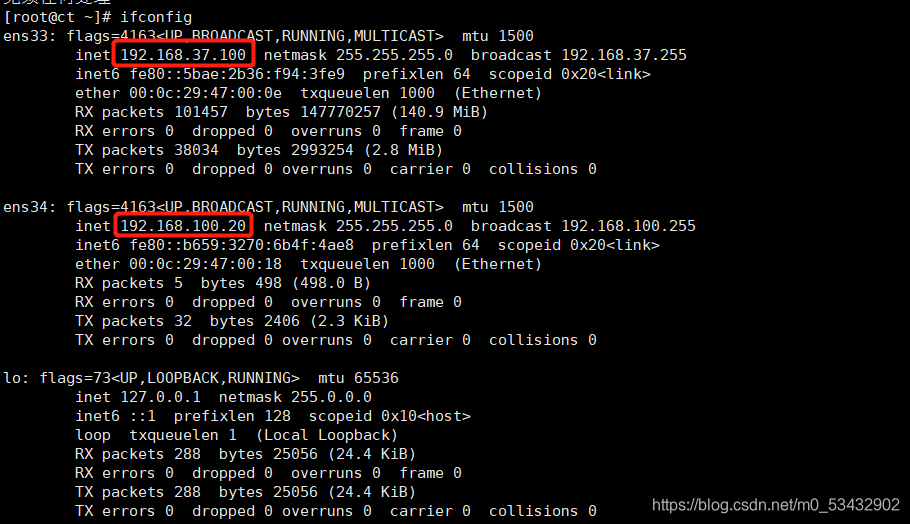
5、配置主机映射文件
配置Hosts,映射地址为局域网ip(每个服务器)
echo '192.168.100.20 ct' >> /etc/hosts
echo '192.168.100.30 c1' >> /etc/hosts
echo '192.168.100.40 c2' >> /etc/hosts
cat /etc/hosts
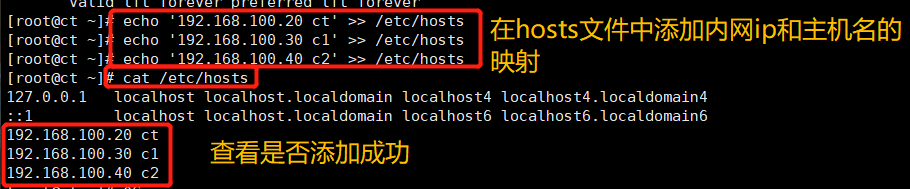
6、免交互
三台节点做免交互
非对称密钥
ssh-keygen -t rsa
ssh-copy-id ct
ssh-copy-id c1
ssh-copy-id c2
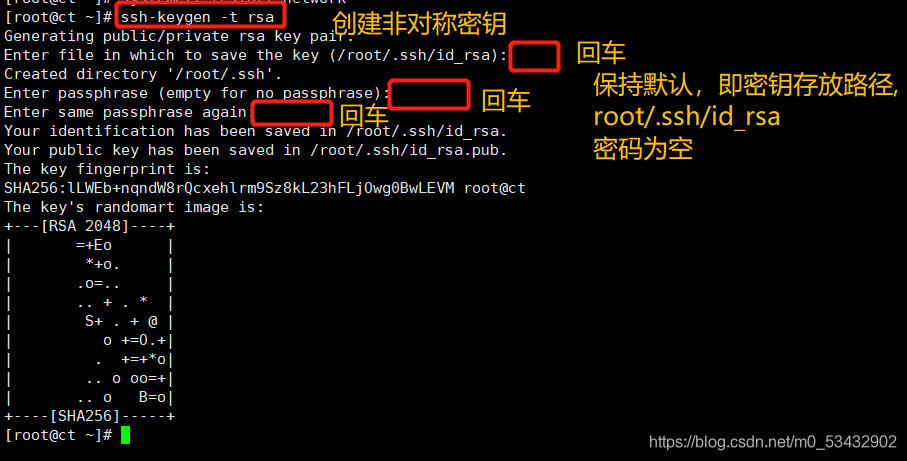
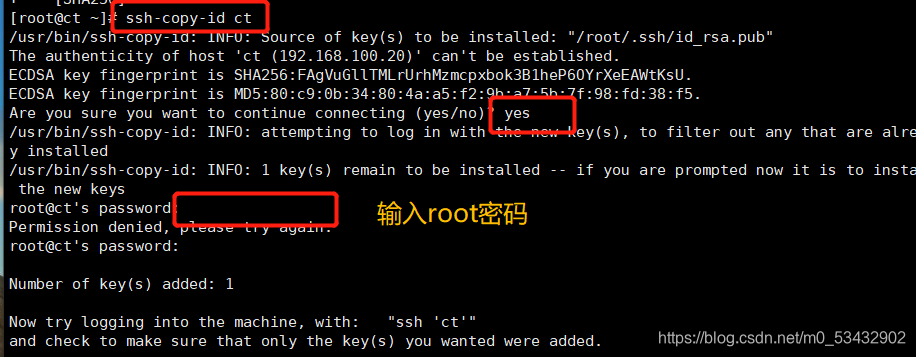
7、时间同步+周期性计划任务
vi /etc/resolv.conf
nameserver 114.114.114.114
yum install chrony -y

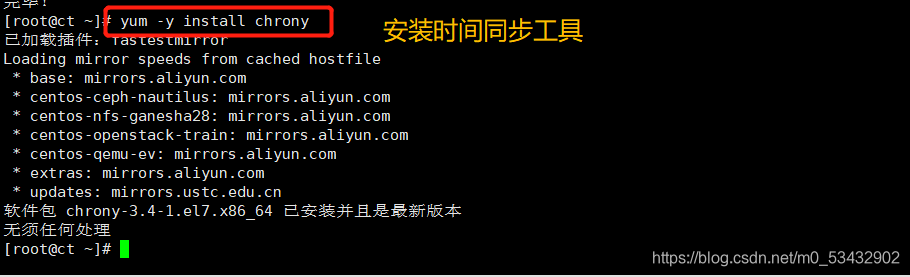
下面控制节点和计算节点不一样了
CT VM:192.168.100.20 NAT:192.168.37.100
vim /etc/chrony.conf
server 0.centos.pool.ntp.org iburst #注释掉
server 1.centos.pool.ntp.org iburst #注释掉
server 2.centos.pool.ntp.org iburst #注释掉
server 3.centos.pool.ntp.org iburst #注释掉
server ntp6.aliyun.com iburst #配置阿里云时钟服务器源
allow 192.168.100.0/24 #允许192.168.100.0/24网段的主机来同步时钟服务
systemctl enable chronyd
systemctl restart chronyd
#使用 chronyc sources 时间同步
chronyc sources
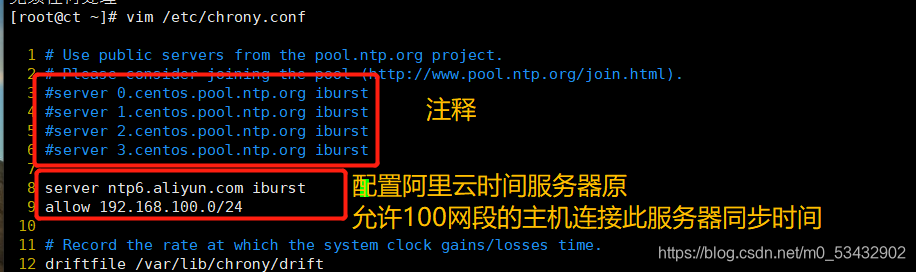
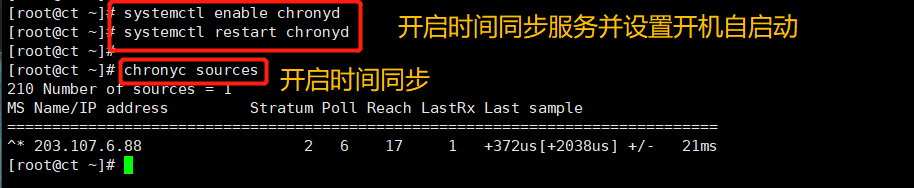
C1 VM:192.168.100.30 NAT:192.168.100.110
C2 VM:192.168.100.40 NAT:192.168.100.120
vim /etc/chrony.conf
server 0.centos.pool.ntp.org iburst #注释掉
server 1.centos.pool.ntp.org iburst #注释掉
server 2.centos.pool.ntp.org iburst #注释掉
server 3.centos.pool.ntp.org iburst #注释掉
server ct iburst #配置阿里云时钟服务器源,同步指向控制节点ct
systemctl enable chronyd.service
systemctl restart chronyd.service
chronyc sources
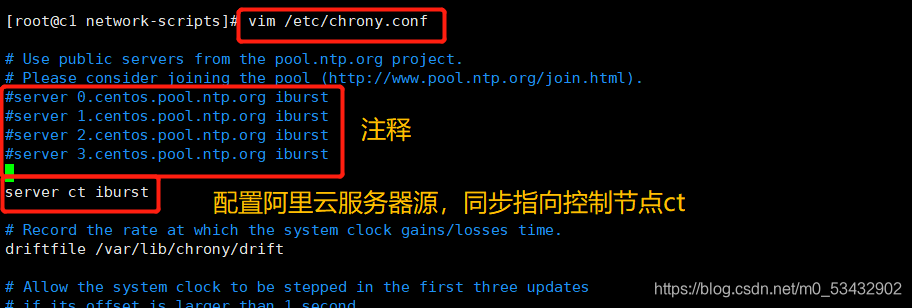
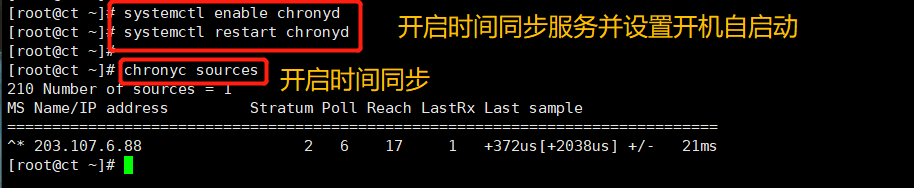
计划任务
#配置计划任务,每隔2分钟同步一次
crontab -e
*/2 * * * * /usr/bin/chronyc sources >>/var/log/chronyc.log
#查看设置的周期性任务
crontab -l

三、系统环境配置
1、安装、配置MariaDB
CT VM:192.168.100.20 NAT:192.168.37.100
yum -y install mariadb mariadb-server python2-PyMySQL libibverbs
#---------模块解释---------------------------------
mariadb:是mysql的一个分支,是一款完全兼容mysql的开源软件
mariadb-server:数据库服务
python2-PyMySQL:用于openstack的控制端连接mysql所需要的模块,如果不安装,则无法连接数据库;此包只安装在控制端
libibverbs:远程直接内存访问
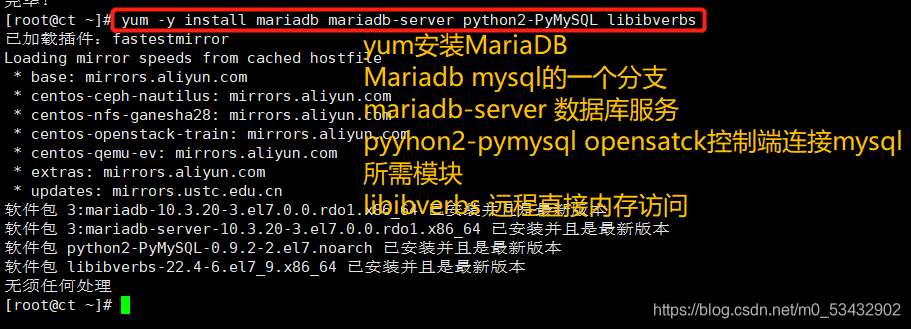
添加MySQL子配置文件,增加如下内容
vim /etc/my.cnf.d/openstack.cnf
[mysqld]
bind-address = 192.168.100.20
default-storage-engine = innodb
innodb_file_per_table = on
max_connections = 4096
collation-server = utf8_general_ci
character-set-server = utf8
#---------配置解释---------------------------------------------
bind-address = 192.168.100.20 #控制节点局域网地址
default-storage-engine = innodb #默认存储引擎
innodb_file_per_table = on #每张表独立表空间文件
max_connections = 4096 #最大连接数
collation-server = utf8_general_ci #服务器校对时不区分大小写
character-set-server = utf8 #默认字符集
#---------------------------------------------------------------
systemctl enable mariadb
systemctl start mariadb
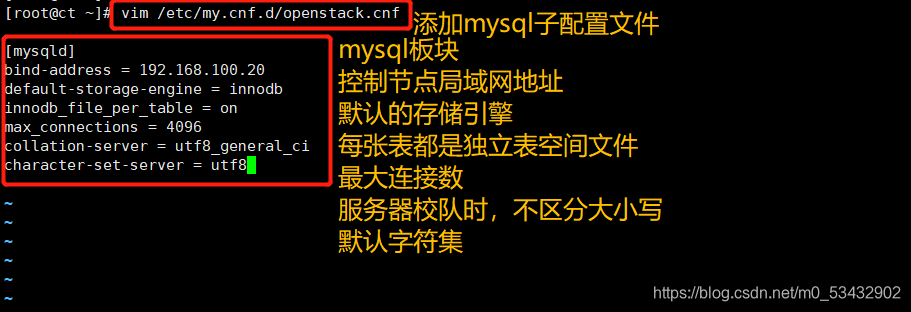

执行MariaDB 安全配置脚本
mysql_secure_installation
#---------输出内容-------------------------------------------
Enter current password for root (enter for none): #输入当前root密码,回车
OK, successfully used password, moving on...
Set root password? [Y/n] Y #是否需要更改root密码,Y确认
Remove anonymous users? [Y/n] Y #是否移除其他用户,Y确认移除
... Success!
Disallow root login remotely? [Y/n] n #是否不允许root用户远程登陆,输入n,允许root用户远程登陆
... skipping.
Remove test database and access to it? [Y/n] Y #是否删除test测试库,Y确认删除
Reload privilege tables now? [Y/n] Y #是否刷新规则,Y确认刷新
#------------------------------------------------------------

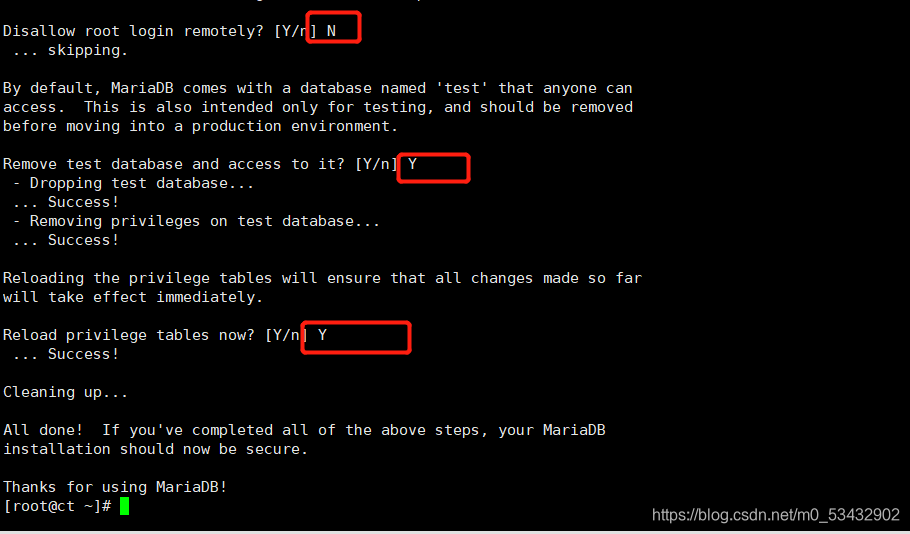
2、安装、配置RabbitMQ
CT VM:192.168.100.20 NAT:192.168.37.100
所有创建虚拟机的指令,控制端都会发送到rabbitmq,node节点监听rabbitmq
yum -y install rabbitmq-server
systemctl enable rabbitmq-server.service
systemctl start rabbitmq-server.service
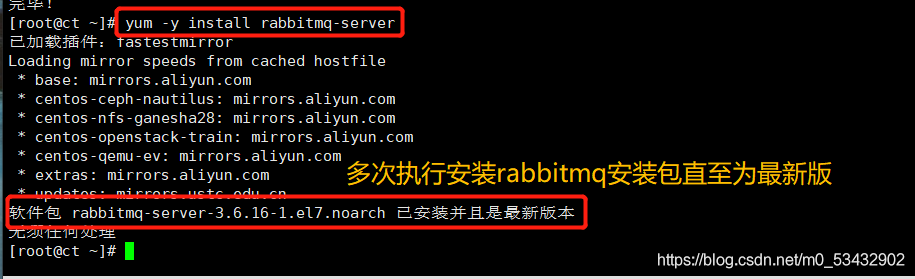

创建消息队列用户,用于controler和 计算节点连接rabbitmq的认证(关联)
rabbitmqctl add_user openstack RABBIT_PASS
#-----------输出内容-------------
Creating user "openstack"
#----------------------------------

配置openstack用户的操作权限(正则,配置读写权限)
rabbitmqctl set_permissions openstack ".*" ".*" ".*"
#------------输出内容---------------------------------------
Setting permissions for user "openstack" in vhost "/"
#可查看25672和5672 两个端口(5672是Rabbitmq默认端口,25672是Rabbit的测试工具CLI的端口)
netstat -natp | grep 5672

查看rabbitmq插件列表
rabbitmq-plugins list
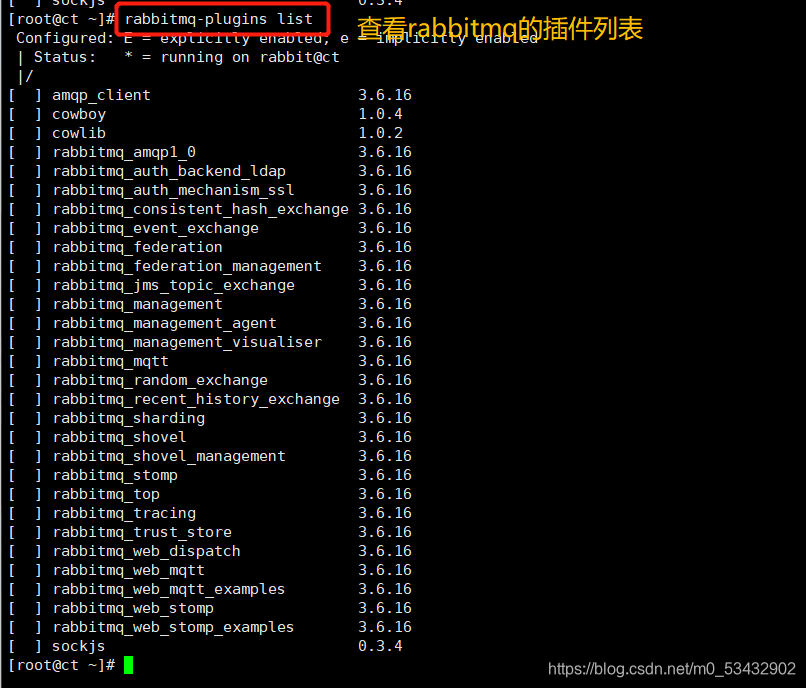
开启rabbitmq的web管理界面的插件,端口为15672
rabbitmq-plugins enable rabbitmq_management
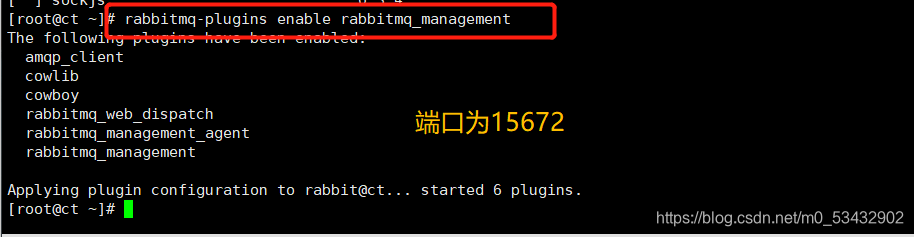
检查端口(25672 5672 15672)
ss -natp | grep 5672
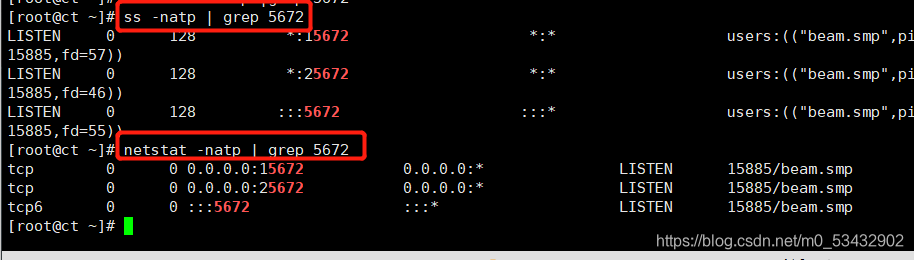
可访问192.168.37.100:15672
默认账号密码均为guest
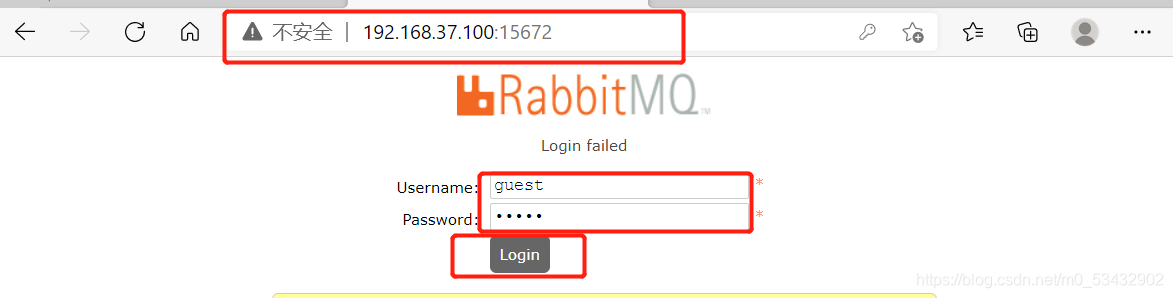
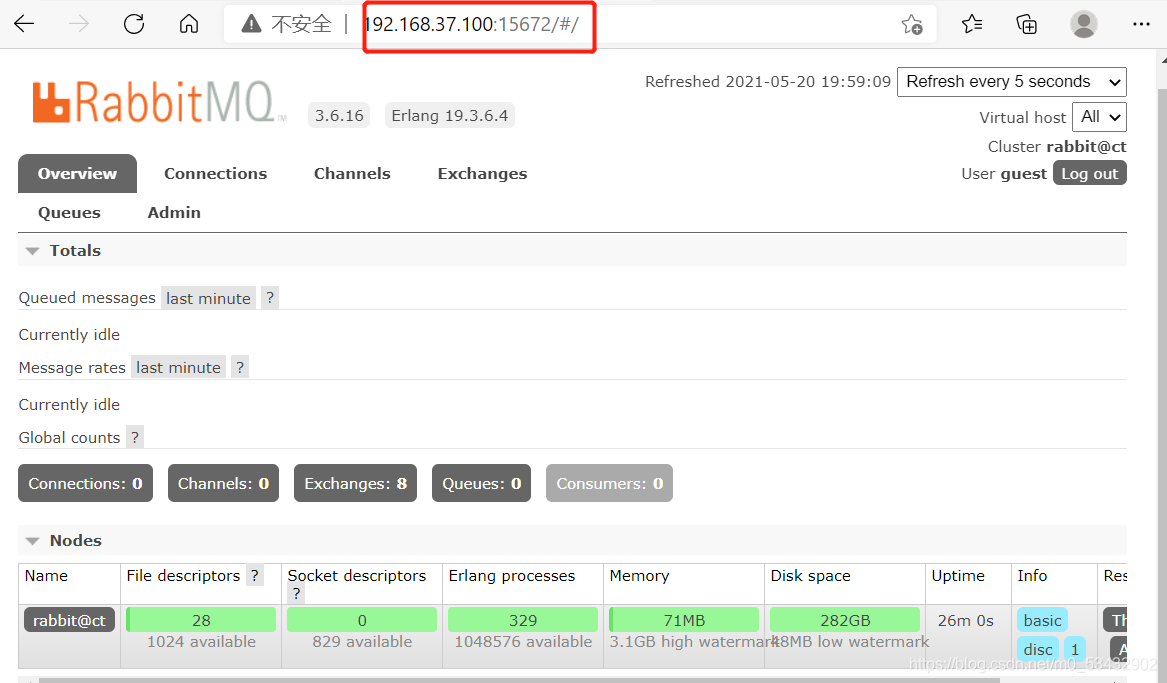
3、安装memcached
作用:安装memcached是用于存储session信息;服务身份验证机制(keystone)使用Memcached来缓存令牌 在登录openstack的dashboard时,会产生一些session信息,这些session信息会存放到memcached中
CT VM:192.168.100.20 NAT:192.168.37.100
yum install -y memcached python-memcached
#python-*模块在OpenStack中起到连接数据库的作用
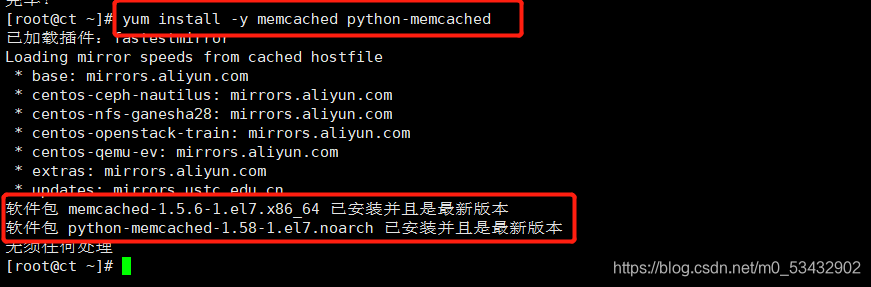
修改Memcached配置文件
vim /etc/sysconfig/memcached
PORT="11211" #memcached端口11211
USER="memcached" #用户memcached
MAXCONN="1024" #最大连接数1024
CACHESIZE="64" #字符集大小64位
OPTIONS="-l 127.0.0.1,::1,ct" #监听地址,127.0.0.1:本地地址,::是ipv6地址,ct是本地VMnet1地址
systemctl enable memcached
systemctl start memcached
netstat -nautp | grep 11211
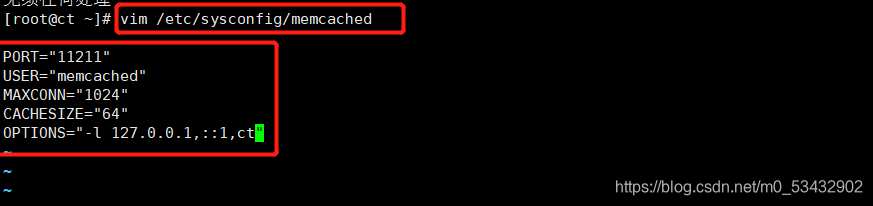

4、安装etcd
etcd是一个分布式可靠的键值存储数据库
yum -y install etcd

修改etcd配置文件
vim /etc/etcd/etcd.conf
ETCD_DATA_DIR="/var/lib/etcd/default.etcd"
ETCD_LISTEN_PEER_URLS="http://192.168.100.20:2380"
ETCD_LISTEN_CLIENT_URLS="http://192.168.100.20:2379"
ETCD_NAME="ct"
ETCD_INITIAL_ADVERTISE_PEER_URLS="http://192.168.100.20:2380"
ETCD_ADVERTISE_CLIENT_URLS="http://192.168.100.20:2379"
ETCD_INITIAL_CLUSTER="ct=http://192.168.100.20:2380"
ETCD_INITIAL_CLUSTER_TOKEN="etcd-cluster-01"
ETCD_INITIAL_CLUSTER_STATE="new"
#-------------------配置解释---------------------------------------
ETCD_DATA_DIR="/var/lib/etcd/default.etcd" #数据目录位置
ETCD_LISTEN_PEER_URLS="http://192.168.100.20:2380" #监听其他etcd member的url(2380端口,集群之间通讯,域名为无效值)
ETCD_LISTEN_CLIENT_URLS="http://192.168.100.20:2379" #对外提供服务的地址(2379端口,集群内部的通讯端口)
ETCD_NAME="ct" #集群中节点标识(名称)
ETCD_INITIAL_ADVERTISE_PEER_URLS="http://192.168.100.20:2380" #该节点成员的URL地址,2380端口:用于集群之间通讯。
ETCD_ADVERTISE_CLIENT_URLS="http://192.168.100.20:2379"
ETCD_INITIAL_CLUSTER="ct=http://192.168.100.20:2380"
ETCD_INITIAL_CLUSTER_TOKEN="etcd-cluster-01" #集群唯一标识
ETCD_INITIAL_CLUSTER_STATE="new" #初始集群状态,new为静态,若为existing,则表示此ETCD服务将尝试加入已有的集群若为DNS,则表示此集群将作为被加入的对象
#-----------------------------------------------------------------------
systemctl enable etcd.service
systemctl start etcd.service
netstat -anutp |grep 2379
netstat -anutp |grep 2380
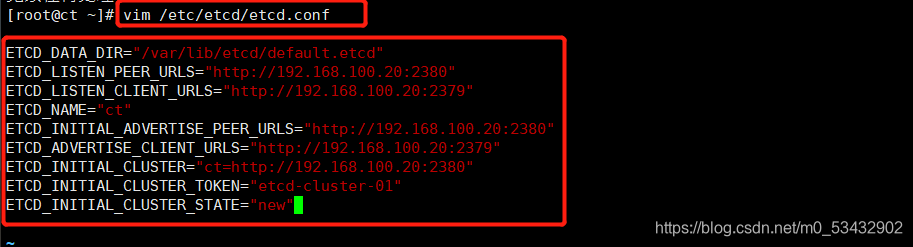
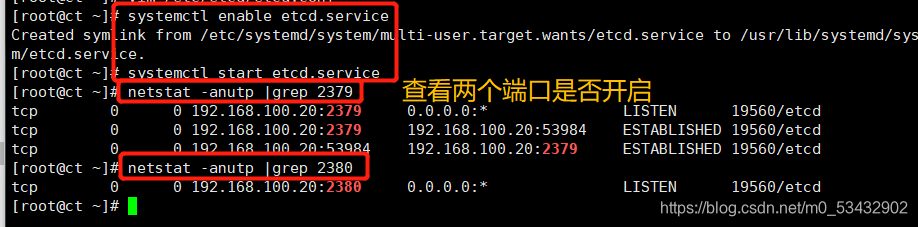
到此openstack的环境配置就部署完成.
下一步:OpenStack的部署 (two)------Keystone项目
总结
安装openstack基础服务
检验MariaDB数据库是否开启
systemctl status mariadb
检验RabbitMQ消息队列是否开启
#检查端口(25672 5672 15672)
ss -natp | grep 5672
或
netstat -natp | grep 5672
检验memcached缓存系统是否开启
ss -nautp | grep 11211
或
netstat -nautp | grep 11211
检验etcd分布式可靠的键值存储数据库是否开启
netstat -anutp |grep 2379
netstat -anutp |grep 2380
出现报错:
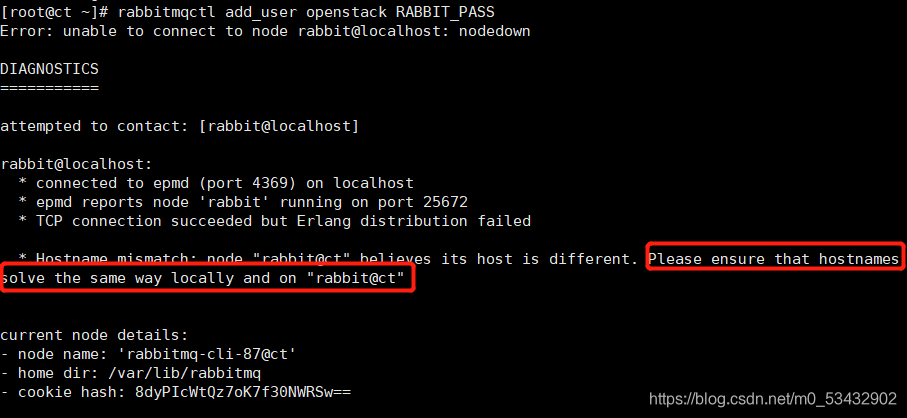
Error: unable to connect to node rabbit@localhost: nodedown
DIAGNOSTICS
===========
attempted to contact: [rabbit@localhost]
rabbit@localhost:
* connected to epmd (port 4369) on localhost
* epmd reports node 'rabbit' running on port 25672
* TCP connection succeeded but Erlang distribution failed
* Hostname mismatch: node "rabbit@ct" believes its host is different. Please ensure that hostnames resolve the same way locally and on "rabbit@ct"
current node details:
- node name: 'rabbitmq-cli-70@ct'
- home dir: /var/lib/rabbitmq
- cookie hash: JUOSnyAarD/iR1GN1NJGTQ==
解决:无其他问题,原来是由于# bash 又开了一个shell,# exit 退出到原来的shell执行就行
[root@ct ~]# exit
exit
[root@localhost yum.repos.d]# exit
登出
Connection closed by foreign host.
Disconnected from remote host(最小化1) at 13:46:32.
Type `help' to learn how to use Xshell prompt.
[c:\~]$
Connecting to 192.168.100.20:22... #重新连接
Connection established.
To escape to local shell, press 'Ctrl+Alt+]'.
WARNING! The remote SSH server rejected X11 forwarding request.
Last login: Fri Dec 11 19:42:30 2020
[root@ct ~]# rabbitmqctl add_user openstack RABBIT_PASS
Creating user "openstack" #创建成功




















 9394
9394











 被折叠的 条评论
为什么被折叠?
被折叠的 条评论
为什么被折叠?








